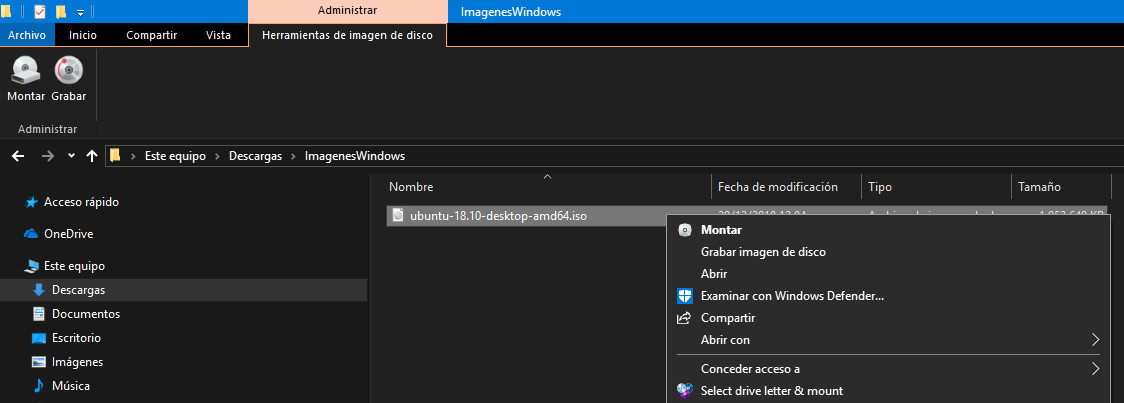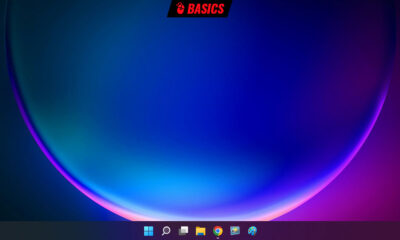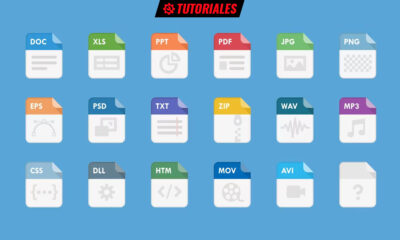Prácticos
Cómo montar archivos ISO (u otros formatos) en Windows

Los archivos ISO son un tipo de formato que contiene la estructura y contenidos de un disco óptico completo, o lo que es los mismo, una copia digital exacta de un disco físico CD, DVD o Blu-Ray. Este formato ISO recibe su nombre de la organización que lo estandarizó y es el más usado del grupo de formatos conocido como imágenes de disco, aunque puedes encontrarte con otros como IMG, UDF, BIN o NRG que se manejan de la misma manera y con las mismas aplicaciones de las que te vamos a hablar en este tutorial.
Este tipo de formatos fueron usados masivamente cuando los CD y DVD dominaban el mercado del almacenamiento externo. Aunque las ventas de reproductores de discos ópticos y de sus soportes han caído en picado, estas imágenes de disco se siguen usando ya que realmente pueden almacenar contenido de otros soportes como discos duros o SSD, y en general incluir cualquier tipo de archivos.
Un ejemplo claro de uso son las imágenes para instalar sistemas operativos como Windows o las distribuciones GNU/Linux. Hay otros ejemplos, incluyendo todo lo que se mueve en piratería de software, de música o de juegos, especialmente los que usan archivos ISO de cualquier tamaño, desde unas pocas ‘megas’ a decenas de Gbytes, ya que como decíamos su tamaño no se limita al tamaño de un disco óptico.
Manejar archivos ISO en Windows (u otros formatos)
Desde Windows
Los sistemas operativos cuentan con herramientas internas para manejar algunos de los formatos de imágenes de disco más usados. Windows 10 y Windows 11 cuentan con esta capacidad y pueden ‘montar’ archivos ISO desde el mismo explorador de archivos. Su funcionamiento es sencillo, de la siguiente manera:
- Selecciona el archivo ISO y haz clic derecho en él, para después seleccionar la opción “Montar”. También puedes montarlo directamente haciendo doble clic sobre él.
- Una vez que se haya terminado de montar la imagen veremos que Windows 10 ha creado una unidad de disco virtual, a través de la cual podremos acceder y utilizar el contenido de dicha imagen ISO. Sólo tenemos que hacer doble clic sobre esa unidad.
- Cuando hayamos terminado de utilizar el archivo de imagen que hemos montado y queramos desmontarlo sólo tenemos que hacer clic derecho en esa unidad virtual y seleccionar “Expulsar”. Si por cualquier razón necesitáramos volver a utilizar esa ISO sólo tenemos que repetir el proceso, siempre que no hayamos borrado el archivo.
- Introduce el comando “Mount-DiskImage -ImagePath C:\FILE.ISO” sin comillas y donde FILE es el nombre del archivo ISO. Recuerda que puedes cambiar el “C:\” si queréis utilizar otra unidad de destino.
- Para desmontar la imagen utiliza el comando contrario “Dismount-DiskImage -ImagePath C:\FILE.ISO”.
Aplicaciones de terceros
Windows llegó muy tarde para soportar este tipo de imágenes de disco y, además, sus herramientas no son tan completas como las aplicaciones de terceros especializadas en este tipo de tareas. Te dejamos cinco de las gratuitas, alguna, lleva con nosotros hace más de veinte años cuando eran verdaderamente imprescindibles para manejar las imágenes de disco.
WinCDEmu. Es la que más nos gusta para Windows por su eficacia y simplicidad. Una aplicación que además de gratuita es libre bajo licencia GNU. Muy ligera con tamaño inferior a 1 Mbyte, además tiene opción portable sin necesidad de instalación. No tiene demasiadas características pero cumple su función, montando un buen número de imágenes con un solo clic. Más sencilla, imposible.
Virtual CloneDrive. Toda una referencia que destaca por capacidad y facilidad de uso. Permite montar hasta ocho archivos de imagen de disco diferentes al mismo tiempo, manteniendo un historial de imágenes recientes que facilita su acceso. Soporta los formatos más utilizados y es completamente gratuita y libre de adware.
Daemon Tools Lite. Más compleja que la anterior aunque igual de sencilla y popular. Permite montar cuatro archivos de imagen de disco al tiempo. Es compatible con un gran número de formatos y también se puede utilizar para crear una imagen de un CD, DVD Blu-Ray o grabarla en un disco físico. Es gratuito pero incluye adware. Revisa cuidadosamente cada pantalla de la instalación para evitar instalar software basura adicional.
Magic Disc. Otra herramienta que lleva entre nosotros más de una década aunque hace tiempo que no se actualiza. Su funcionamiento es distinto a las anteriores porque no tiene una ventana principal al uso, funcionando a través de los menús contextuales. Su diseño espartano lo suple con potencia: es capaz de montar hasta 15 imágenes.
ISODisk. Como su nombre indica está dedicado a los archivos ISO, seguramente hoy el más popular entre todos. No admite otros como IMG, BIN o UDF pero puede montar hasta 20 imágenes con la simplicidad como bandera.
-

 GuíasHace 4 días
GuíasHace 4 días10 sitios web para descargar libros electrónicos gratuitos
-

 A FondoHace 6 días
A FondoHace 6 díasNovedades VOD 16/24: ‘Rebel Moon’, la película que deja marcas
-

 A FondoHace 3 días
A FondoHace 3 díasZilog finaliza la producción de los Z80, un chip mítico
-

 A FondoHace 12 horas
A FondoHace 12 horasEmpiezan los Días Naranjas en PcComponentes, no te pierdas las mejores ofertas